hddscan3.3中文版是一款硬盘坏道检测工具,免费好用,可以自定义区域进行检查,非常方便,随时可以检测硬盘,需要的朋友可以来下载!
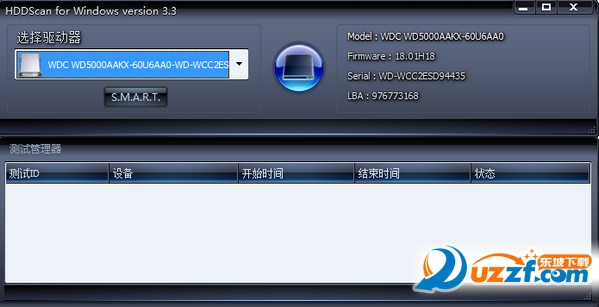
HDDScan软件介绍
HDDScan 是一款免费且小巧的硬盘检测工具,它主要可以让我们用来检测我们的硬盘是否有坏轨,我们可以自订检测试的每一区块大小,并且显示出每一区块的读取时间,同时还可以显示出读取时的速度。
hddscan3.3怎么用
1、从Select Drive处,点那个下拉三角箭头,选择待选择的硬盘,如本次将扫描的WD20EARS。。。2TB硬盘。
2、将鼠标移动到中部的硬盘图标上,点击左键,在弹出菜单里选择Surface Tests详细测试键。
3、选择Verify校验、Read读取、Erase擦除等项,因为我们只是扫描,所以就按默认的Read项,点击Add Test按钮,开始全盘扫描。
4、点击最下方的Test Manager任务窗口里的测试项目,即双击Test ID下面WDC WD20EARS,即可弹出详细的检测窗口。
5、点击Map按钮,可以直观的查看硬盘扇区的扫描情况,包括扫描位置、扫描速度、扇区扫描所用时间等。这里重点要查看》500MS和Bads,Bads即硬盘坏道,一般超过2个坏道以上的硬盘建议尽快保修。》500ms的区域可能为假性坏道,或者发展成为坏道也要注意。
6、因为硬盘厂家保修硬盘,特别是只有硬盘坏道的情况下,需要用户提供软件扫描结果等数据,同时也方便代理商尽快处理。Hddscan的扫描结果可以作为有效证据使用,扫描完毕,可以使用屏幕拷贝键(先按住Ctrl键,再按住PrtScreen键)将扫描结果Map窗口粘贴到画图工具或者Word文档里保存。
7、Report窗口可以提供详细的坏道位置,可以直接复制到记事本里保存为文本文件。
8、根据硬盘的速度不同,全盘扫描一般是1TB 4小时 1.5T 6小时 2TB 8小时左右。有了完整的扫描数据,提供给硬盘代理或者厂家可以有效的提供保修效率。
- PC官方版
- 安卓官方手机版
- IOS官方手机版













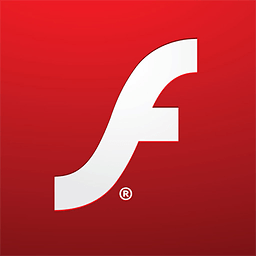

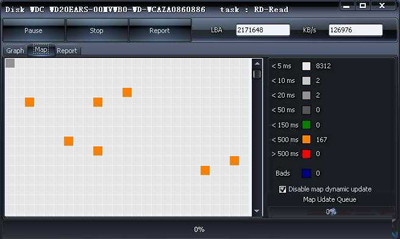
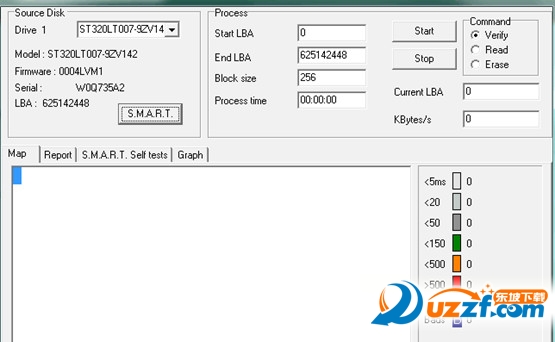

 下载
下载  下载
下载 
 下载
下载  下载
下载  夸克网盘绿色版2.1.4 单文件版
夸克网盘绿色版2.1.4 单文件版
 Macrorit Partition Expert(Macrorit分区专家)6.1.0.0 绿色中文版
Macrorit Partition Expert(Macrorit分区专家)6.1.0.0 绿色中文版
 rufus制作win10启动盘工具3.19.1911 绿色中文版
rufus制作win10启动盘工具3.19.1911 绿色中文版
 IObit Smart Defrag(磁盘碎片整理工具)7.3.0.105 破解版单文件
IObit Smart Defrag(磁盘碎片整理工具)7.3.0.105 破解版单文件
 Nero Burning ROM 2021中文免费版23.0.1.20 破解版
Nero Burning ROM 2021中文免费版23.0.1.20 破解版
 天翼云盘绿色电脑版6.3.7 绿色精简版
天翼云盘绿色电脑版6.3.7 绿色精简版
 磁盘占用快速检索工具SS1.3.0.2绿色版
磁盘占用快速检索工具SS1.3.0.2绿色版
 更换硬盘盘符工具1.5 英文绿色版
更换硬盘盘符工具1.5 英文绿色版
 物理硬盘修改器1.0 单文件免费版
物理硬盘修改器1.0 单文件免费版
 优化碎片清理注册表工具(Free RegDefrager)1.0 中文免费版
优化碎片清理注册表工具(Free RegDefrager)1.0 中文免费版
 ssd磁盘优化软件(ssd fresh 2021 )10.02 特别安装版
ssd磁盘优化软件(ssd fresh 2021 )10.02 特别安装版
 光盘刻录工具(RecordMax Burning Studio)7.5.2 英文试用版
光盘刻录工具(RecordMax Burning Studio)7.5.2 英文试用版
 Linux数据恢复软件(DiskInternals Linux Recovery)6.6.2 一键安装版
Linux数据恢复软件(DiskInternals Linux Recovery)6.6.2 一键安装版
 硬盘读写速度测试软件3.2 简体中文绿色版
硬盘读写速度测试软件3.2 简体中文绿色版
 金泰克固态硬盘健康检测工具8.4 绿色中文版
金泰克固态硬盘健康检测工具8.4 绿色中文版
 希捷硬盘检测修复工具(Seagate SeaTools)1.4.0.7 简体中文绿色版
希捷硬盘检测修复工具(Seagate SeaTools)1.4.0.7 简体中文绿色版
 众拾固态硬盘健康度检测工具4.6 绿色中文版
众拾固态硬盘健康度检测工具4.6 绿色中文版
 东芝固态硬盘健康检测工具(东芝固态硬盘工具箱)3.00 正式版
东芝固态硬盘健康检测工具(东芝固态硬盘工具箱)3.00 正式版
 浦科特固态硬盘健康检测工具3.0.0.8 增强ssd性能工具
浦科特固态硬盘健康检测工具3.0.0.8 增强ssd性能工具
 金士顿硬盘健康检测工具(Kingston SSD Toolbox)1.0 中文绿色版
金士顿硬盘健康检测工具(Kingston SSD Toolbox)1.0 中文绿色版
 固态硬盘健康检测工具4.6 专业版
固态硬盘健康检测工具4.6 专业版
 傲梅分区助手专业版9.8.1 纯净版
傲梅分区助手专业版9.8.1 纯净版
 DiskGenius(磁盘分区管理与数据恢复软件)5.2.0去广告专业版
DiskGenius(磁盘分区管理与数据恢复软件)5.2.0去广告专业版
 SSD固态硬盘优化软件(Intel SSD Toolbox)3.5.12.400 官方版
SSD固态硬盘优化软件(Intel SSD Toolbox)3.5.12.400 官方版
 DiskBoss(磁盘分析及文件同步)10.9.18 最新破解版
DiskBoss(磁盘分析及文件同步)10.9.18 最新破解版
 磁盘分析管理软件(FolderSizes)3.1.0.2 单文件便携版
磁盘分析管理软件(FolderSizes)3.1.0.2 单文件便携版
 hdcleaner(硬盘清洁器)1.281 最新版
hdcleaner(硬盘清洁器)1.281 最新版
 迷你兔分区向导免费版10.3 官方最新版
迷你兔分区向导免费版10.3 官方最新版
 AMD StoreMI(amd硬盘加速工具)1.5.3.22296官方版
AMD StoreMI(amd硬盘加速工具)1.5.3.22296官方版
 原始磁盘复制1.0.4官方版
原始磁盘复制1.0.4官方版
 磁盘整理工具(UltraDefrag Standard)2.0特别安装版
磁盘整理工具(UltraDefrag Standard)2.0特别安装版





 nero8中文破解版8.3.20.0 免费版
nero8中文破解版8.3.20.0 免费版 Nero刻录软件(Nero Burning ROM)12.0.2 绿色
Nero刻录软件(Nero Burning ROM)12.0.2 绿色 HP优盘启动盘格式化工具2.0.6.0 中文绿色版
HP优盘启动盘格式化工具2.0.6.0 中文绿色版 diskgenius5.4.0绿色单文件版单文件PE版
diskgenius5.4.0绿色单文件版单文件PE版 安国芯片量产工具(支持AU6980-AU6990-AU699
安国芯片量产工具(支持AU6980-AU6990-AU699 硬盘检测工具crystaldiskinfo Win10版8.17.
硬盘检测工具crystaldiskinfo Win10版8.17. aomei磁盘分区助手专业版6.2 官方免费版
aomei磁盘分区助手专业版6.2 官方免费版 西部数据硬盘修复工具(WD Pro Tool)5.0 中文
西部数据硬盘修复工具(WD Pro Tool)5.0 中文